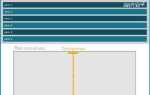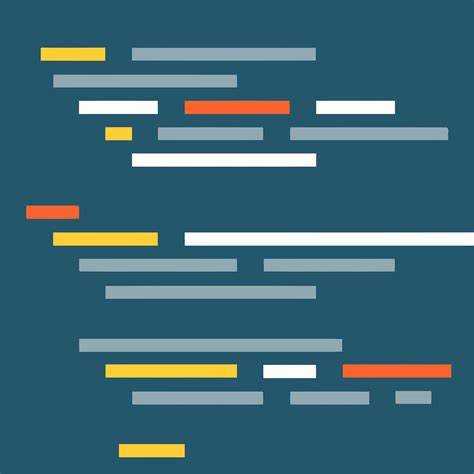
Одной из самых простых и быстрых задач при верстке является прижатие элемента к левому краю страницы или контейнера. Для этого в CSS существует несколько методов, но важным моментом является выбор правильного подхода в зависимости от контекста. В этой статье рассмотрим основные способы достижения этого эффекта, основываясь на актуальных рекомендациях и лучших практиках.
Для начала можно использовать свойство margin. Если требуется прижать блок к левому краю родительского элемента, достаточно задать для блока свойство margin-left со значением 0. Это наиболее простой и распространенный способ.
Также можно воспользоваться свойством position. Установив для блока значение position: absolute и указав left: 0, элемент будет прижат к левому краю ближайшего родителя с заданным position: relative. Такой метод подходит, когда необходимо точно разместить блок в пределах другого элемента.
Для более гибкого позиционирования можно использовать flexbox. Для этого достаточно задать родительскому контейнеру свойство display: flex и justify-content: flex-start, чтобы блок выровнялся по левому краю контейнера. Этот метод имеет преимущество, так как позволяет более точно управлять расположением элементов в современных адаптивных макетах.
Как прижать блок к левому краю с помощью CSS
Для того чтобы прижать блок к левому краю в CSS, можно использовать несколько подходов, в зависимости от контекста. Рассмотрим основные способы.
Самый простой способ – это использование свойства margin. Чтобы прижать элемент к левому краю, достаточно задать значение margin-left: 0. Например:
div {
margin-left: 0;
}Этот код удаляет отступ слева и прижимает блок к его контейнеру.
Если контейнер с блоком имеет фиксированную ширину, а сам блок должен занимать всю доступную ширину, можно использовать width: 100%:
div {
width: 100%;
}Для блоков с плавающими элементами, можно также применить свойство float, которое выталкивает элемент влево. Важно помнить, что после использования float нужно очищать поток, чтобы следующий элемент не налегал на плавающий:
div {
float: left;
}Другим методом является использование position. Если блок имеет абсолютное позиционирование, его можно прижать к левому краю, установив left: 0. Важно, чтобы родительский элемент был с установленным position: relative:
div {
position: absolute;
left: 0;
}Если элемент находится внутри flex-контейнера, достаточно использовать justify-content: flex-start, чтобы выровнять блок по левому краю:
div {
display: flex;
justify-content: flex-start;
}В случае, если требуется прижать блок с учётом отступов, можно комбинировать свойства padding и margin, регулируя отступы с правой стороны, например:
div {
margin-left: 0;
padding-left: 10px;
}Этот метод полезен для более точного контроля за расположением блока и его внутренним содержимым.
Использование свойства margin для выравнивания блока
Свойство margin в CSS широко применяется для регулировки отступов вокруг элементов. Оно позволяет точно управлять расположением блоков на странице, в том числе выравнивать их относительно других элементов или краёв контейнера.
Чтобы прижать блок к левому краю, можно использовать свойство margin-left, установив его значение в 0. Однако, чаще всего для достижения нужного выравнивания применяют комбинированные свойства, учитывая контекст.
Основные способы использования margin для выравнивания блока:
- Прижать блок к левому краю контейнера:
- Если блок находится внутри контейнера с фиксированной шириной, достаточно задать свойство
margin-left: 0;. - Прижать блок с учётом отступов:
- При необходимости добавить отступы справа или сверху можно использовать
margin-leftи другие значенияmargin, например:margin-left: 20px;для создания отступа слева. - Центрирование блока:
- Для центрирования блока можно использовать свойство
margin: 0 auto;, которое автоматически распределяет пространство слева и справа.
Важно помнить, что свойство margin работает с блочными элементами, такими как div, и позволяет эффективно управлять их расположением, не влияя на размеры самих элементов.
Как применить float для позиционирования блока слева
Свойство float позволяет перемещать элемент влево или вправо от нормального потока документа. Чтобы прижать блок к левому краю, достаточно применить float: left.
При применении этого свойства элемент вынимается из нормального потока и начинает «плавать» слева, позволяя элементам с текстом или другими блоками обтекать его справа. Важно помнить, что float работает только для блочных элементов, таких как div или p.
Пример:
div {
float: left;
}
После применения float: left блок будет прижат к левому краю родительского контейнера, а другие элементы смогут располагаться рядом с ним, если позволяют его размеры.
Однако важно учитывать, что использование float может нарушить общий поток страницы, если не очистить обтекание. Для этого часто используют технику очистки с помощью элемента с clear: both:
.clearfix::after {
content: "";
clear: both;
display: table;
}
Этот код помогает избежать проблем с наложением и разрывом элементов после использования float.
Использование flexbox для закрепления блока слева

Flexbox предоставляет удобный способ для выравнивания элементов, в том числе для закрепления блока к левому краю контейнера. Чтобы закрепить блок слева, достаточно правильно настроить свойства flex-контейнера.
- Шаг 1: Убедитесь, что родительский элемент (контейнер) имеет свойство
display: flex;. Это превращает его в flex-контейнер, который управляет расположением дочерних элементов. - Шаг 2: Для закрепления блока слева, по умолчанию, элементы flex-контейнера выравниваются по началу (левому краю) с помощью свойства
justify-content: flex-start;. - Шаг 3: Убедитесь, что блок внутри контейнера не имеет дополнительных отступов, которые могут смещать его. Это можно контролировать с помощью свойств
marginиpadding.
Пример кода:
Этот блок прикреплен к левому краю.
Если нужно, чтобы блок был расположен строго по левому краю, можно использовать также свойство align-items: flex-start;, которое управляет вертикальным выравниванием элементов в контейнере.
Блок прижат к левому верхнему углу.
Для более сложных макетов можно комбинировать flex-start с другими свойствами flexbox для создания нужных выравниваний и структур.
Как зафиксировать блок с помощью свойства position: absolute
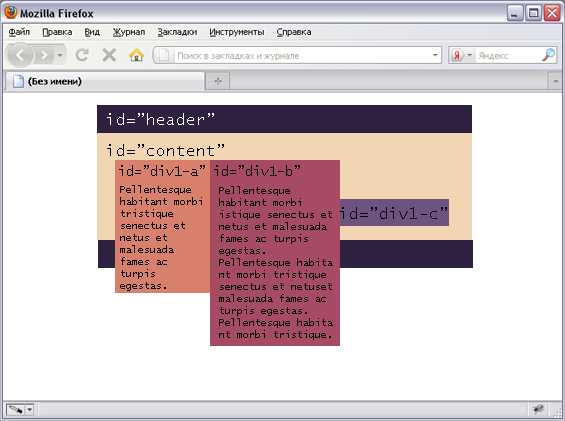
С помощью свойства position: absolute можно фиксировать элемент относительно ближайшего родителя с заданным свойством position: relative, или относительно окна браузера, если такого родителя нет. Это свойство позволяет точно позиционировать элемент, игнорируя поток документа.
Чтобы зафиксировать блок к левому краю, нужно задать его свойства так:
.div {
position: absolute;
left: 0;
}
Этот код зафиксирует блок в левом верхнем углу относительно его ближайшего родителя с position: relative или, если такого родителя нет, относительно окна браузера. Если нужно установить блок в другие позиции (например, по центру), можно использовать другие свойства, такие как top, right, bottom и left с необходимыми значениями в пикселях или процентах.
Когда используется position: absolute, элемент не влияет на расположение других элементов на странице. Он вынимается из нормального потока документа, что важно учитывать при проектировании макета.
Для более точного позиционирования можно комбинировать position: absolute с другими свойствами. Например, если нужно зафиксировать блок в верхнем левом углу родителя, можно использовать следующие настройки:
.parent {
position: relative;
}
.child {
position: absolute;
left: 0;
top: 0;
}
Этот способ полезен, когда требуется зафиксировать блок внутри контейнера, но не относительно окна браузера.
Использование grid layout для выравнивания элементов по левому краю
Grid layout предоставляет мощные возможности для выравнивания элементов. Чтобы прижать блок к левому краю, достаточно правильно настроить контейнер и его дочерние элементы. Важно понимать, что при использовании grid контейнер превращается в сетку, состоящую из строк и колонок. Контейнер автоматически распределяет пространство по заданным линиям, и с помощью свойств можно задать точное выравнивание элементов внутри этих линий.
Для того чтобы выровнять элемент по левому краю, нужно определить свойство justify-items для контейнера. Установив его значение в start, все элементы внутри сетки будут выравниваться по левому краю. В отличие от выравнивания по центру, которое делает элементы равномерно распределёнными по контейнеру, start заставляет их располагаться вдоль левого края сетки.
Пример использования:
.container {
display: grid;
justify-items: start;
}
Если требуется выровнять только один конкретный элемент, можно использовать свойство justify-self. Оно работает аналогично justify-items, но применяется только к отдельному элементу. Например, если нужно прижать только первый элемент в контейнере, можно сделать это так:
.item {
justify-self: start;
}
Если же предполагается более сложное выравнивание, например, выравнивание не по всему контейнеру, а по определённым колонкам, можно воспользоваться свойствами grid-template-columns и grid-column. Это позволяет настроить размеры колонок и позиционировать элементы с точностью до нужной колонки. Для выравнивания блоков в конкретной колонке по левому краю достаточно использовать стандартное выравнивание по умолчанию, так как элементы в сетке по умолчанию занимают левый край своей области.
Когда в сетке есть несколько колонок, например, 3 колонки с разными размерами, можно использовать grid-column для задания позиции элемента внутри этой сетки. Выравнивание по левому краю будет достигаться за счет правильного распределения пространства между колонками.
.container {
display: grid;
grid-template-columns: 1fr 2fr 1fr;
}
.item {
grid-column: 1; /* Элемент находится в первой колонке */
}
Используя grid layout, можно легко и точно настроить выравнивание элементов по левому краю, независимо от сложности макета. Главное – правильно настроить сетку и выбрать нужное свойство для выравнивания.
Метод выравнивания с помощью свойства text-align
Свойство text-align в CSS используется для выравнивания содержимого элемента по горизонтали. Для того чтобы прижать блок к левому краю, достаточно установить это свойство на значение left.
Пример использования:
.container {
text-align: left;
}
Данное свойство работает на уровне блочных элементов, выравнивая их содержимое. Оно применяется к тексту, изображениям, а также другим встроенным элементам, если они находятся внутри блока, к которому применено это свойство.
Если нужно, чтобы блок занимал всю ширину контейнера, и при этом его содержимое было выровнено по левому краю, то достаточно использовать text-align: left. Это свойство влияет только на контент внутри блока, а не на сам блок. То есть, оно не изменяет расположение самого блока относительно других элементов, но выравнивает текст и другие элементы внутри блока.
Пример с текстом:
Это текст, который будет выровнен по левому краю.
Важным моментом является то, что text-align не влияет на блочные элементы, такие как <div> или <p>. Он применяется только к встроенным (inline) элементам внутри этих блоков, если их нужно выровнять по левому краю.
Для выравнивания блока самого по себе, например, в контейнере с фиксированной шириной, используется сочетание свойств margin или display. Например, для блочного элемента, который необходимо прижать к левому краю контейнера, достаточно установить margin-left: 0.
Как использовать transform для перемещения блока влево
Свойство transform позволяет применять преобразования к элементам на веб-странице, включая перемещение. Для сдвига блока влево используйте функцию translateX(), которая изменяет положение элемента по оси X.
Чтобы переместить блок влево, задайте отрицательное значение для translateX(). Например:
transform: translateX(-50px);Этот код сдвигает элемент на 50 пикселей влево от его начальной позиции. Значение может быть указано в пикселях, процентах или других единицах измерения, в зависимости от требований.
При использовании transform важно помнить, что этот метод не влияет на потоки документа. То есть, соседние элементы не изменят своего расположения, и пространство для элемента останется на его исходной позиции.
Для плавного сдвига используйте свойство transition. Например:
transition: transform 0.3s ease-in-out;Это создаст плавный эффект перемещения блока при изменении его позиции.
С помощью transform можно не только перемещать блоки, но и комбинировать с другими преобразованиями, такими как повороты и масштабирование. Например, чтобы переместить блок влево и одновременно уменьшить его размер:
transform: translateX(-50px) scale(0.8);Этот способ полезен, когда необходимо точно контролировать поведение элементов, не влияя на их окружение.
Вопрос-ответ:
Как прижать блок к левому краю с помощью CSS?
Чтобы прижать блок к левому краю, можно использовать свойство `float: left;`. Это позволяет блоку быть выровненным по левому краю контейнера. Однако стоит помнить, что использование `float` может повлиять на положение других элементов в документе, поэтому стоит очищать контейнер с помощью свойства `clear` или использовать флексбокс для более гибкого позиционирования.
Есть ли альтернативы методу с `float` для выравнивания блока по левому краю?
Да, для выравнивания блока по левому краю можно использовать флексбокс. С помощью CSS-свойства `display: flex;` на родительском элементе и свойства `justify-content: flex-start;` можно выровнять дочерние элементы (в том числе блоки) по левому краю. Это решение более современно и гибко, чем использование `float`, особенно в сложных макетах.
Как прижать блок к левому краю внутри контейнера с заданной шириной?
Для этого достаточно установить для блока свойство `margin-left: 0;` и убедиться, что контейнер не имеет внутренних отступов или других ограничений. Если контейнер использует флексбокс, можно также использовать `justify-content: flex-start;` на родительском элементе, чтобы гарантировать выравнивание по левому краю внутри заданной ширины контейнера.
Можно ли прижать блок к левому краю с помощью `position`?
Да, можно использовать свойство `position: absolute;` вместе с `left: 0;`, чтобы прижать элемент к левому краю его ближайшего позиционированного предка (то есть контейнера с `position: relative;`). Это позволяет точно контролировать положение блока, но стоит помнить, что такие элементы не будут учитывать поток документа, что может повлиять на другие элементы страницы.
Почему блок не прижимается к левому краю, даже если установлено `margin-left: 0;`?
Причин может быть несколько. Например, блок может быть внутри родительского элемента с отступами или фиксированной шириной. Также стоит проверить, не задаются ли дополнительные свойства, такие как `padding` или `border`, которые могут влиять на позиционирование. Кроме того, если родительский элемент использует флексбокс или гриды, нужно убедиться, что соответствующие свойства (`justify-content`, `align-items`) настроены правильно для выравнивания содержимого.